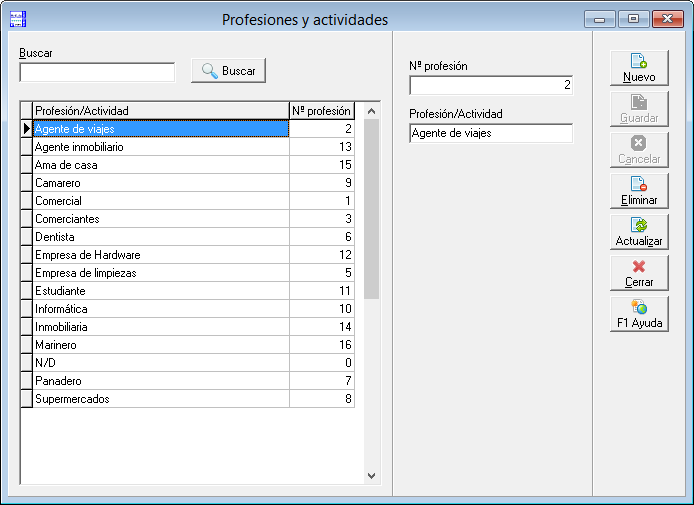¿Cómo funciona Profesiones y actividades?
Introducción
La funcionalidad de Profesiones y Actividades permite gestionar eficientemente los nombres de profesiones y actividades (por ejemplo: abogado, pintor, bombero) en el sistema. Puedes añadir, modificar o eliminar registros según sea necesario.
Información de Profesión/Actividad
Cada profesión o actividad cuenta con los siguientes datos:
- Número de Profesión/Actividad: Código único que identifica el registro.
- Nombre de Profesión/Actividad: Denominación específica de la profesión o actividad.
Introducir Nueva Profesión/Actividad
Para añadir una nueva profesión o actividad, sigue estos pasos:
- Abre la ventana Profesiones y Actividades:
Menú principal → Ficheros → Datos Generales → Profesiones y Actividades - Haz clic en el botón ‘Nuevo’ o utiliza el atajo ‘ALT+N’.
- Rellena los campos con los datos de la nueva profesión o actividad.
- Una vez completado, guarda los datos haciendo clic en ‘Guardar’ o presionando ‘ALT+G’ en tu teclado.
Buscar Profesión/Actividad
Para buscar un registro existente:
- Abre la ventana Profesiones y Actividades:
Menú principal → Ficheros → Datos Generales → Profesiones y Actividades - Coloca el cursor en la caja de búsqueda, escribe el término a buscar y presiona ‘Intro’.
Nota: La búsqueda puede realizarse por nombre o número de la profesión/actividad.
Modificar Profesión/Actividad
Para modificar un registro existente, sigue estos pasos:
- Accede a la ventana Profesiones y Actividades:
Menú principal → Ficheros → Datos Generales → Profesiones y Actividades - Busca la profesión o actividad que deseas modificar.
- Realiza los cambios necesarios en los campos correspondientes.
- Guarda las modificaciones haciendo clic en ‘Guardar’ o usando el atajo ‘ALT+G’.
Eliminar Profesión/Actividad
Para eliminar un registro de profesión o actividad:
- Abre la ventana Profesiones y Actividades:
Menú principal → Ficheros → Datos Generales → Profesiones y Actividades - Busca la profesión o actividad que deseas eliminar.
- Haz clic en ‘Eliminar’ o utiliza ‘ALT+E’ para borrar permanentemente el registro seleccionado.